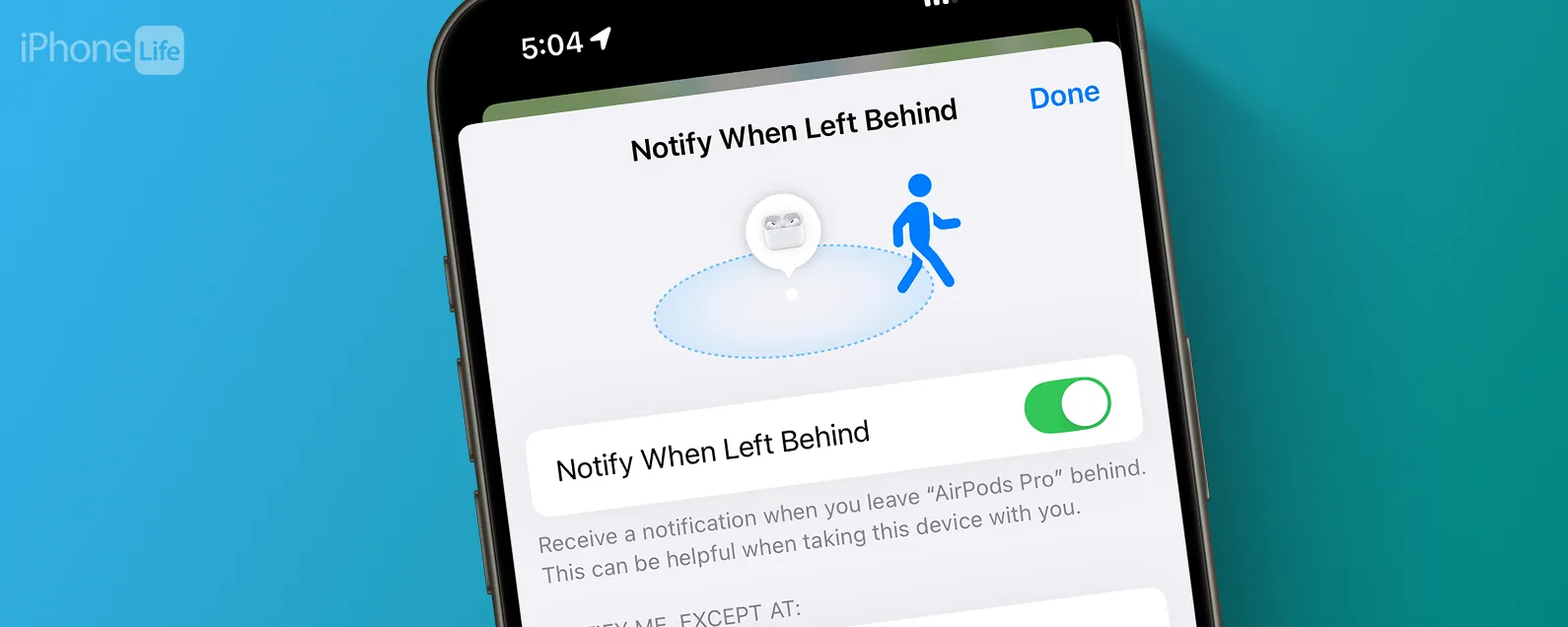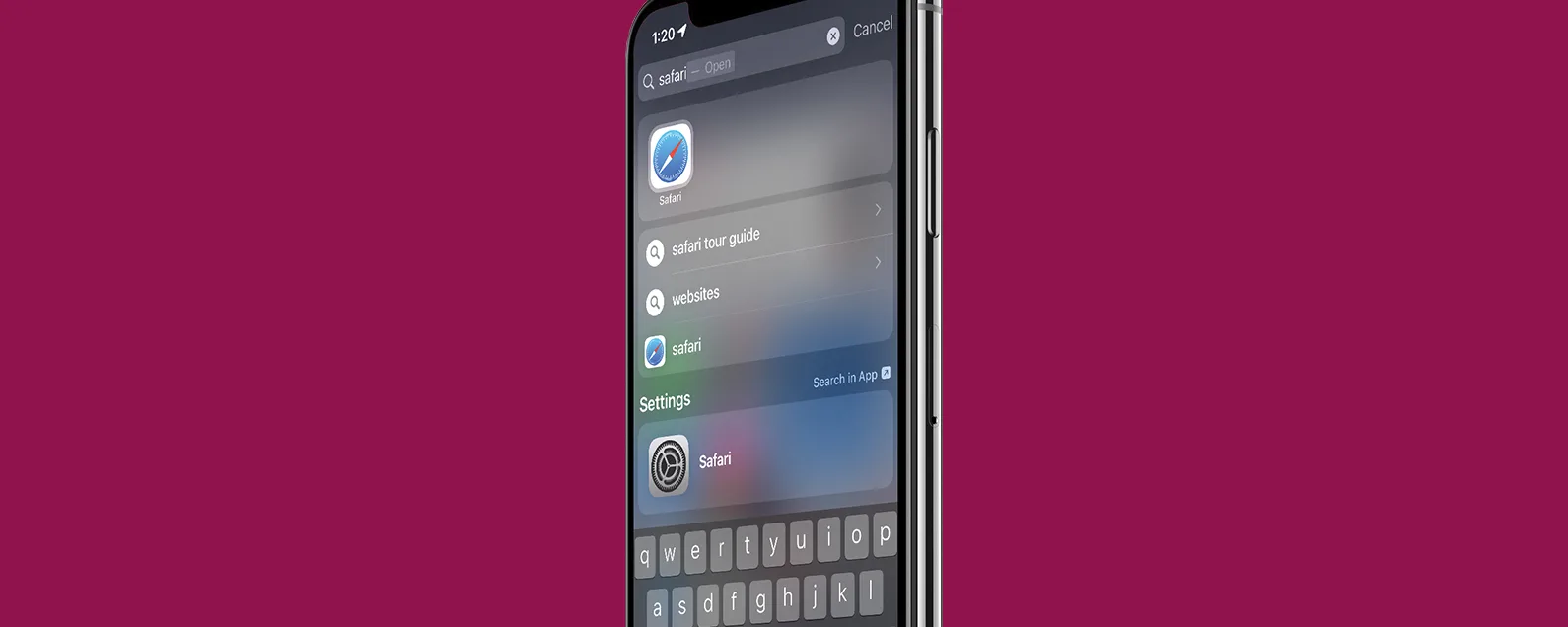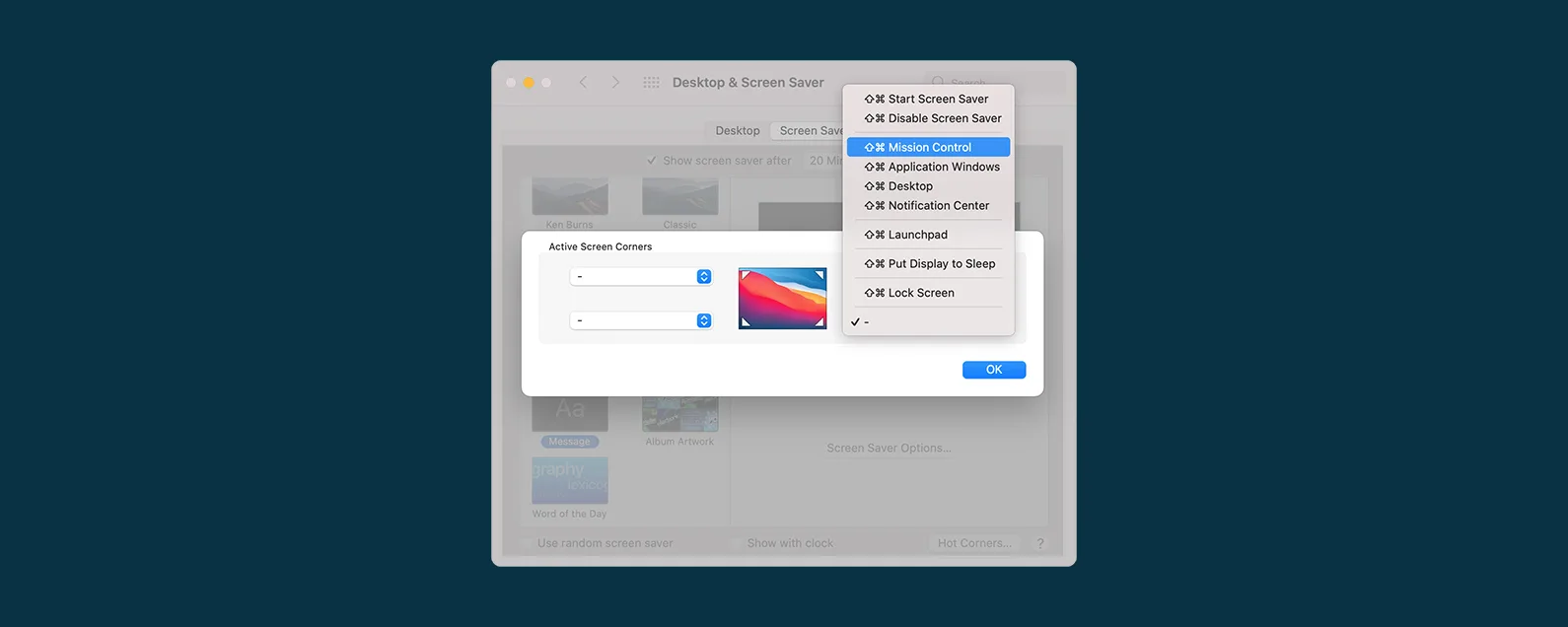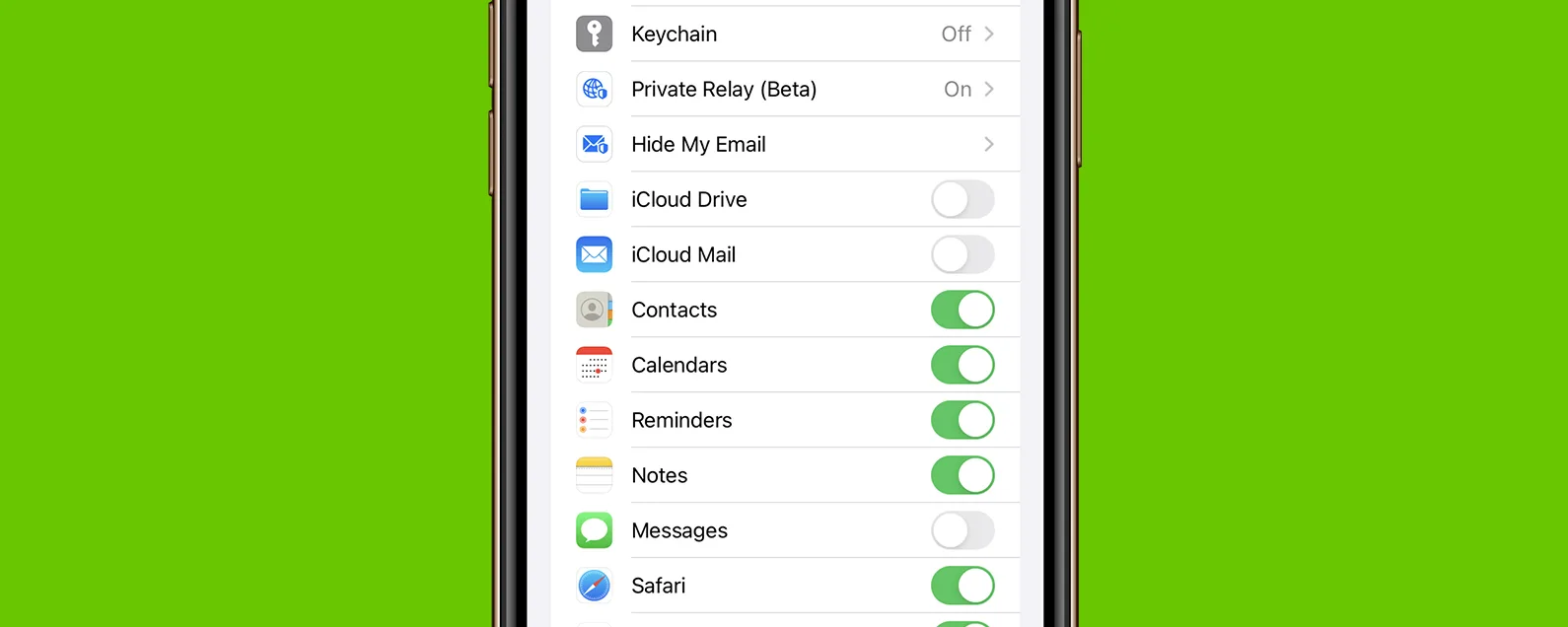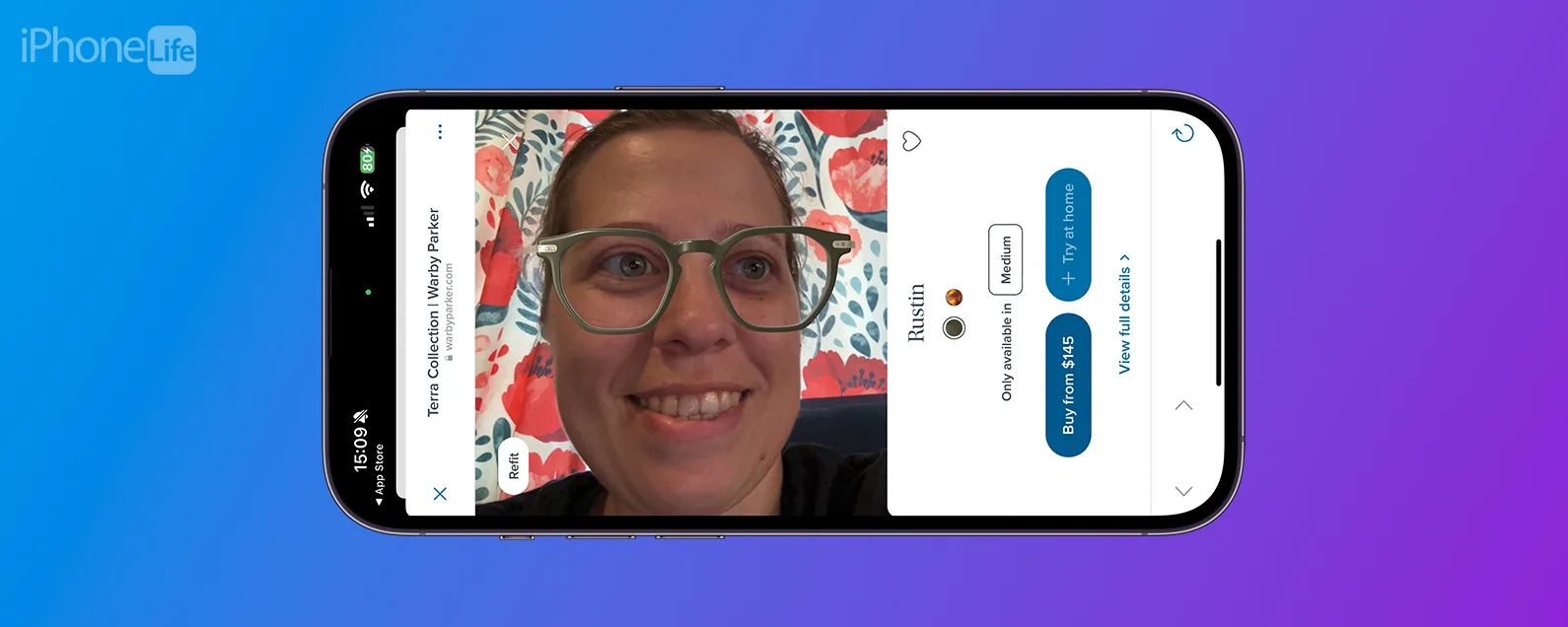本文將告訴您如何在iPhone和iPad上使用搜索功能。您可以使用iPhone或iPad的搜索功能在線查找信息,或在設備上找到一些信息,例如丟失的應用程序或特定的iPhone設置。
為什麼你會喜歡這個提示
- 學習兩種打開搜索屏幕的快速方法。
- 找到難以捉摸的應用程序,文件,更快,更輕鬆地找到。
在iPad或iPhone上搜索在哪裡?
有兩種簡單的方法可以在iPhone上打開搜索屏幕。搜索功能可以幫助您在設備上找到數據和應用程序,并快速搜索Internet。有關如何使用iPhone和iPad的更多教程,請查看我們的tip。
要使用下面提供的第一個選項,您首先需要更新iOS 16。這是在iPhone上使用搜索功能(有時稱為智能搜索欄)的方法:
- 在您未鎖定的主屏幕上,只需點擊搜尋按鈕位於屏幕中心,朝碼頭上方的底部。此選項在iOS 16中可用,但不能在iPados 16中使用。該選項僅適用於帶面部ID的iPhone。

- 您還可以通過向下刷新主屏幕來訪問搜索屏幕。這在iOS 16和iPados 16以及使用觸摸ID的設備中都起作用。

- 搜索屏幕應在鍵盤上打開,並準備在搜尋場地。只需輸入您想要的任何內容。

- 您的結果將在您輸入時自動顯示。

現在,您知道如何使用iPhone的搜索功能。

Tamlin Day是iPhone Life的Web作家,也是定期貢獻者iPhone生活雜誌。塔姆林(Tamlin)是一位多產的技巧,評論和深入指南,為iPhone Life撰寫了數百篇文章。從iPhone設置到最佳iPhone兼容裝備的建議到最新的Apple News,Tamlin的專業知識涵蓋了廣泛的範圍。
在加入iPhone Life之前,Tamlin獲得了Maharishi International University(MIU)的媒體與傳播學士學位以及圖形設計學士學位,並在那裡編輯了MIU的文學雜誌Meta-Fory。塔姆林(Tamlin)充滿熱情,指示年輕人,大學生和成人學習者講述從口語詩歌到獲得完美的團體自拍照等主題。塔姆林(Tamlin)的第一台計算機是Radioshack Color III,由他的父親贈送給他。塔姆林(Tamlin)在13歲時用備件製造了他的第一台PC。他很自豪地將自己對教學和技術的熱情付諸實踐,成為iPhone Life的作家和教育者。